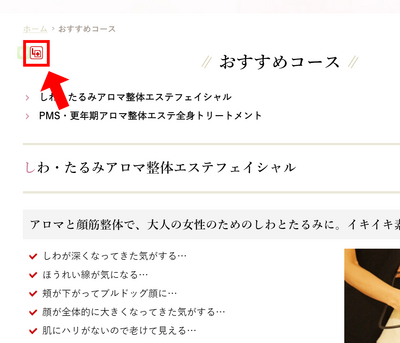営業時間:平日 9:00〜18:00(土日祝休)
- ホーム
- マニュアル
- ホームページ
- プレビュー画面の操作
- パーツを新規追加・エリアに表示追加する
パーツを新規追加・エリアに表示追加する
リウムスマイル!の「パーツを追加する」という操作には、下記2種類の操作が存在します。
新たにパーツを作成する
リウムスマイル!のパーツは基本的に親子構造を持っています。
例えば下記例のプレビュー画面の「おすすめコース」に新たなコースを追加したい場合は、「おすすめコース」の【子パーツを増やす】という操作になります。
- トップページのエリア8(メイン部分)「おすすめコース」タイトル、
または、「おすすめコース」ページを開いてページタイトルの左上に表示されている ボタンをクリック
ボタンをクリック
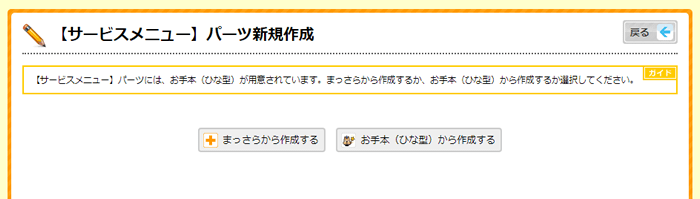
サービスメニューのように、お手本ひな型が用意されているパーツ種別の場合は、
- 「まっさら」から作成する
- 「お手本ひな型」から作成する
を選択する画面が表示されます。
どちらかをクリックすると、パーツ編集画面が表示され、編集後「保存」すると、パーツが新規追加されます。
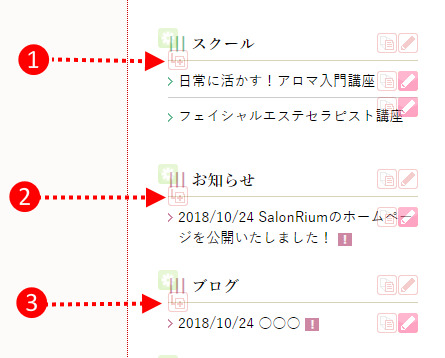 その他のパーツも同じで、右のプレビュー画面の例で、
その他のパーツも同じで、右のプレビュー画面の例で、
- 「スクール」に子パーツを追加する場合
「スクール」のタイトル下の をクリック
をクリック - 「お知らせ」に子パーツを追加する場合
「お知らせ」のタイトル下の をクリック
をクリック - 「ブログ」に子パーツを追加する場合
「ブログ」のタイトル下の をクリック
をクリック
任意のエリア(場所)にパーツを表示追加する
リウムスマイル!では、作成したパーツを任意のエリア(場所)の好きな位置に表示追加することができます。
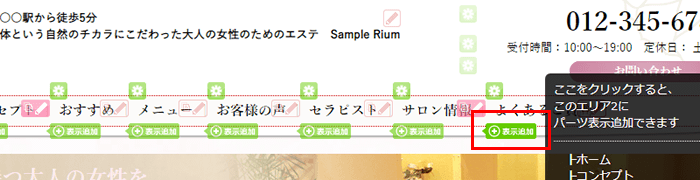
- リウムスマイル!管理画面の左上
 [PC版:プレビュー]をクリック
[PC版:プレビュー]をクリック
- 表示追加したい位置にカーソルを合わせ、
 [+表示追加]をクリック
[+表示追加]をクリック
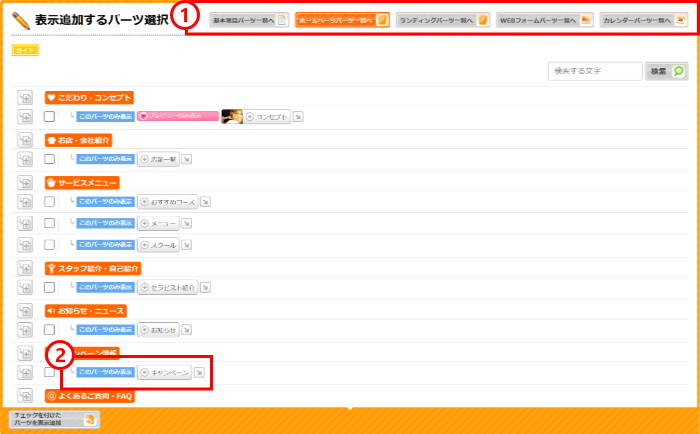
- 画面の右上で表示したいパーツ一覧をクリック
※WEBフォームの場合は[WEBフォームパーツ一覧へ]、カレンダーの場合は[カレンダパーツ一覧へ]をクリック - 表示したいパーツをクリック
※子ページを表示したい場合は、親パーツ横の をクリック
をクリック
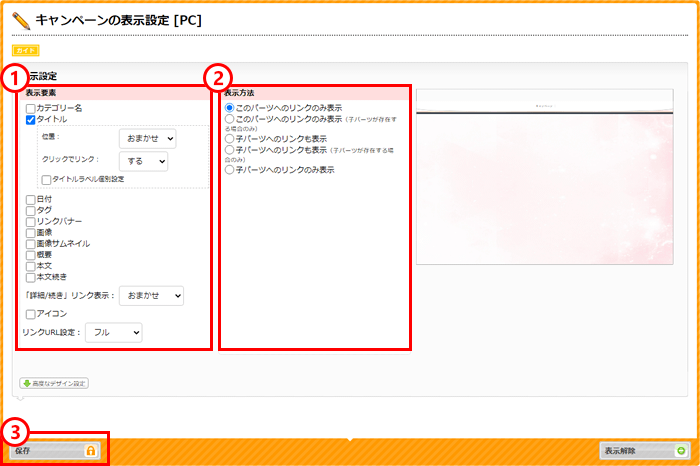
- 表示要素欄で、表示したい項目にチェックを入れる
- 表示方法欄で、表示したいパーツにチェックを入れる
- 表示設定画面の左下[保存]をクリック
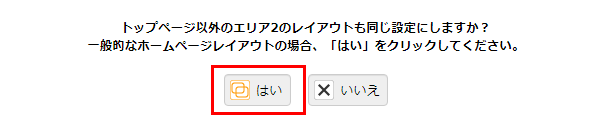
- 『トップページ以外のエリア2のレイアウトも同じ設定にしますか?』は[はい]をクリック
以上で、設定したパーツが表示追加されます。
固定エリア(ホームページの四隅)にパーツを固定表示する
ホームページの表示レイアウト設定で「固定エリア」に、お問合せフォームなどのパーツを設定し、隅の任意の位置に固定的に(スクロールしても移動しないで)表示し続けることができます。
-
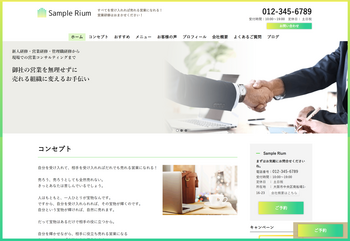
パソコン版
-
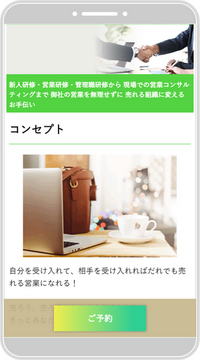
スマホ版
ホームページをご覧になった方が、次に起こしたくなるアクションへのリンクを固定的に表示しておくと、お客様が一々ホームページをスクロールして頭に戻ったり、末尾に進めたりしなくても、いつでもアクションができるので親切です。
上記の例のように、リンクバナー画像を固定的に表示設定する手順をご説明します。
操作手順
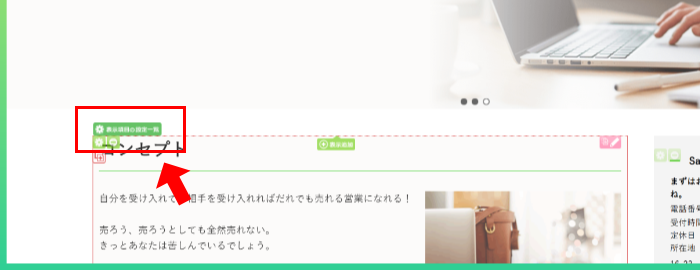
- リウムスマイル!管理画面の左上
 [PC版:プレビュー]をクリック
[PC版:プレビュー]をクリック - 適当なエリアにカーソルを合わせ、
 [表示項目の設定一覧]をクリック
[表示項目の設定一覧]をクリック
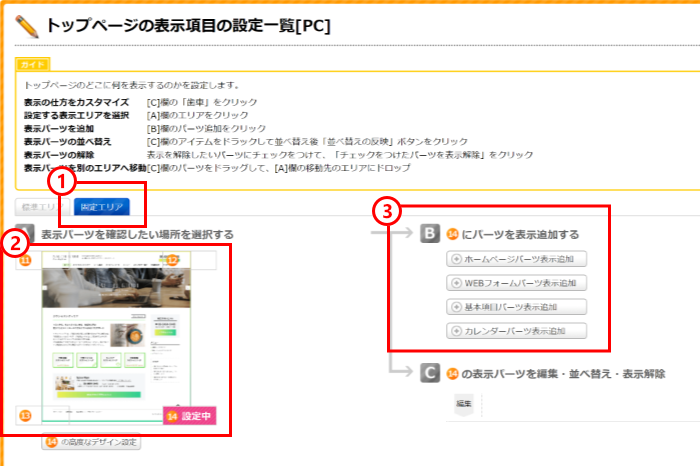
- [固定エリア]タブをクリック
- 【A】表示されている各エリアの番号をクリック
- 【B】表示追加したいパーツをクリック
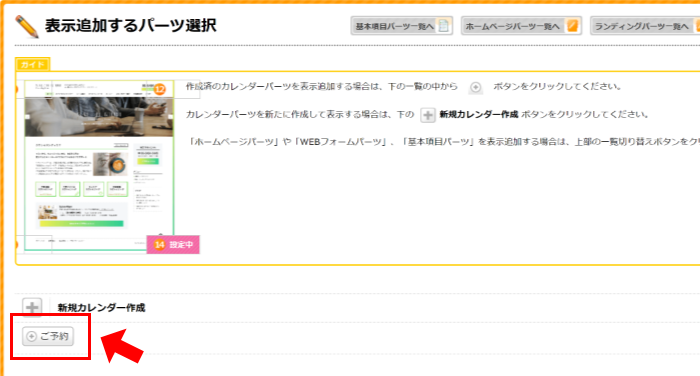
- 表示したいパーツをクリック
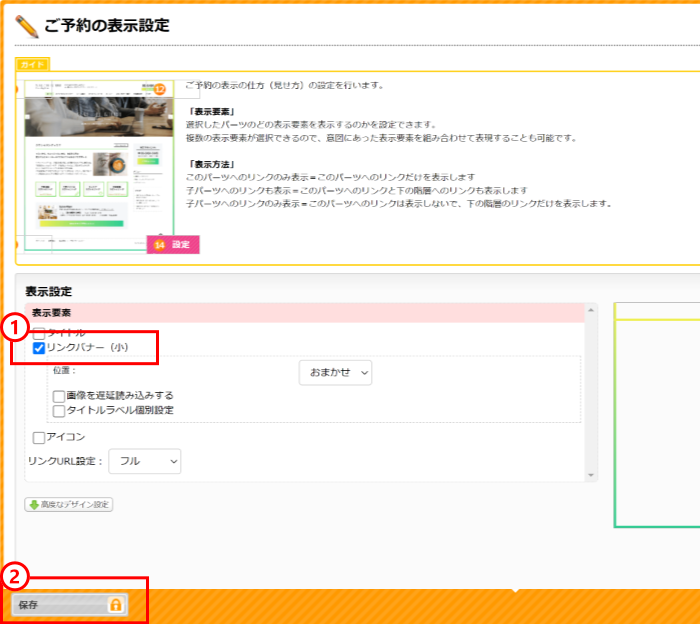
- 表示設定:表示要素:「リンクバナー(小)」にチェックを入れる
- [保存]をクリック
以上で、固定エリアにリンクバナー画像が表示されます。
-
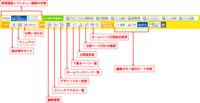 プレビュー画面とは
一般公開前や公開停止中のホームページや、承認待ち状態のページも含めてすべて最新状態のページを、管理者
プレビュー画面とは
一般公開前や公開停止中のホームページや、承認待ち状態のページも含めてすべて最新状態のページを、管理者
-
 ホームページの内容を修正する
リウムスマイル!管理画面の左上 [PC版:プレビュー]をクリックし
ホームページの内容を修正する
リウムスマイル!管理画面の左上 [PC版:プレビュー]をクリックし
-
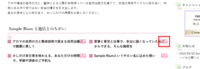 ページパーツをコピーする
管理画面の左上 [PC版:プレビュー]をクリックコピーしたいパーツの右上 [編集・コピー]ボタンをク
ページパーツをコピーする
管理画面の左上 [PC版:プレビュー]をクリックコピーしたいパーツの右上 [編集・コピー]ボタンをク
-
 パーツを削除・エリアから表示解除する
リウムスマイル!の「パーツを削除する」という操作には、「現在表示しているエリア(場所)から消す」とい
パーツを削除・エリアから表示解除する
リウムスマイル!の「パーツを削除する」という操作には、「現在表示しているエリア(場所)から消す」とい
-
 パーツの並べ替え・エリア移動について
パーツの並べ替え操作は誤操作防止のために、プレビュー画面編集モードが「プロ」モードの時のみ機能します
パーツの並べ替え・エリア移動について
パーツの並べ替え操作は誤操作防止のために、プレビュー画面編集モードが「プロ」モードの時のみ機能します
-
 ホームぺージの変更が反映されない場合について
お使いのPCやスマホが、少し前のホームぺージのデータをキャッシュ(記憶)していて、それが表示されてい
ホームぺージの変更が反映されない場合について
お使いのPCやスマホが、少し前のホームぺージのデータをキャッシュ(記憶)していて、それが表示されてい
※ 初めて会員運用を行う方は、最初に各種会員の管理方法ページをご覧ください。
リウムスマイル!に共感いただけたら、ぜひ仲間になってください!
まずは無料お試しでお手本を立ち上げてみよう
-

フォームの入力
-

「ご本人様確認」「アクセス情報」2通のメールが届く
-

ログイン・お手本セットアップ
3ステップで簡単にお手本をセットアップ
-

お手本の完成!
自分らしいホームページ作成のスタート
※申込みしない場合はそのまま放置してOKです
※本申込みすると無料期間中作成したホームページをそのまま作成・利用継続できます。
リウムスマイル!のこと、お気軽にお聞きください!
|
セラピスト・ヒーラー・講師・コンサルタント等のスモールサービス起業家専用 集客ファンづくりオールインワンホームページシステム
|
 |
※申込みしない場合はそのまま放置してOKです。
※本申込みすると無料期間中作成したホームページをそのまま作成・利用継続できます。
-
お問い合わせ・ご相談はこちら オンラインで代表穗口と無料面談 お問い合わせ・ご相談 TEL 050-5538-4616 営業時間:平日 9:00〜18:00